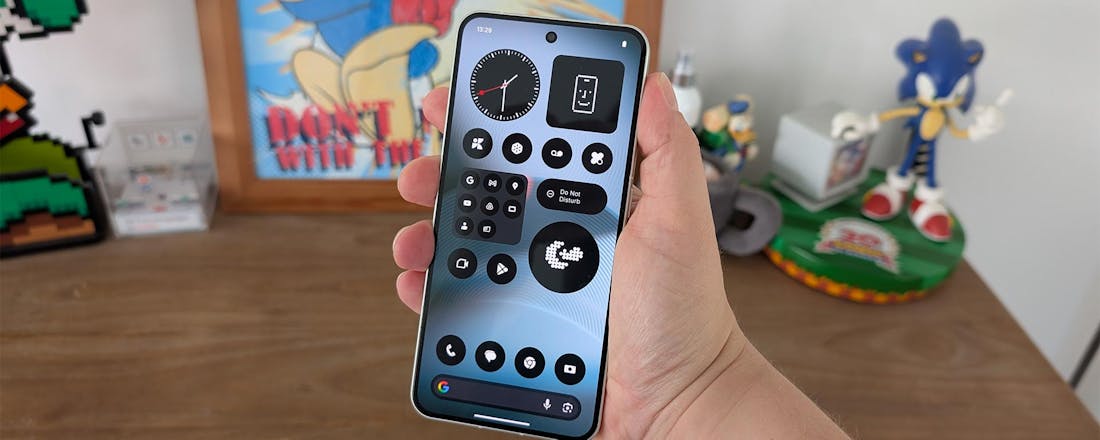Apple Health en Google Fit-data exporteren doe je zo
Apple Health en Google Fit hebben veel overeenkomsten: ze kunnen je dagelijkse activiteiten bijhouden door bijvoorbeeld je stappen te tellen en je kunt er sportsessies in bijhouden. Deze data is te exporteren, maar hoe precies en wat kun je er dan mee?
Apple Health-data exporteren
Apple Health is privacyvriendelijker omdat Apple de data niet zomaar analyseert, maar de app werkt uiteraard alleen op de iPhone. Standaard worden gegevens van de Health-app ook naar iCloud gestuurd, maar dat kun je uitschakelen. Je kunt vervolgens een offline back-up maken via iTunes op een computer.
Je kunt de data ook vanuit de app exporteren. Dat doe je door op je profielfoto rechts boven te klikken. Onderaan die pagina staat met grote letters Exporteer gezondheidsgegevens. Je krijgt dan een zipje met daarin een aantal .xml-bestanden. Daar kun je natuurlijk creatief mee spelen door het te importeren in Excel of database-tools.
Google Fit-data exporteren
Ook bij Google Fit is het mogelijk om je data te downloaden. Dat moet je via je Google-account doen, dat kan niet in de Fit-app zelf. Google heeft daarvoor een handige pagina gemaakt. Ga naar https://myaccount.google.com, en ga naar het kopje Persoonlijke info en privacy. Scrol naar onderen en klik onder het kopje Uw content downloaden of overzetten op Archief maken. Je komt op een pagina waar je alle informatie uit je Google-account kunt downloaden. Dat zijn gegevens van diensten als Gmail en Drive, maar ook minder bekende Google-diensten zoals Classroom of Data Shared For Research.
Sowieso is dit een goede plek om eens te grasduinen naar wat de internetgigant over je weet, maar voor nu zet je hier in ieder geval het schuifje achter Fit aan. Je kunt dan nog kiezen wat je precies wilt downloaden. Dat kan alle Fit-data zijn, of alleen je activiteiten of wat ‘dagelijkse cumulatieve gegevens’ genoemd wordt. Als je hier een archief van opvraagt, krijg je dat binnen afzienbare tijd toe gemaild.
Fitness-data importeren
Google Fit heeft één groot probleem: je kunt geen data importeren. Een groot gemis, want als je definitief overstapt naar Google Fit kun je eerder vergaarde data niet zomaar meer inzien. Met Apple Health is dat met een omweg wel mogelijk. Het makkelijkst is natuurlijk om de data te synchroniseren met iCloud, maar als dat niet werkt of als je dat niet wilt, kan het ook op een andere manier.
Eén daarvan is om het .xml-bestand dat je hebt gekregen te converteren naar een .csv-bestand. Online zijn genoeg tooltjes te vinden die dat gratis doen. Een handigere manier is de app Health Data Importer , die precies gebouwd is om dit probleem op te lossen.
©PXimport
If This, Then That
Als je liever niet afhankelijk bent van Google of Apple, of gewoon wat meer controle wilt hebben over hoe je data koppelt, is er een andere oplossing: IFTTT (If This, Then That). Voor wie dit nog niet zo goed kent: met IFTTT kun je verschillende applicaties aan elkaar koppelen en zo acties uitvoeren die niet standaard in die applicaties werken. De dienst is bijvoorbeeld handig om automatisch gegevens te uploaden naar sociale media of naar gerelateerde diensten.
IFTTT is ook in het geval van fitnesstrackers en -diensten een ideale manier om data uit te wisselen en over te zetten. Ook daarbij geldt dat de diensten compatibel moeten zijn met IFTTT en dat is niet altijd het geval. Samsung Health, Google Fit en Apple Health worden niet ondersteund, maar ook de polsbandjes als Garmin, Polar en TomTom ontbreken in het aanbod.
Polsbandjes van Fitbit, Jawbone en Misfit werken wel met IFTTT, evenals de populaire dienst Strava. Zeker die laatste is interessant. Want IFTTT werkt weliswaar niet met Garmin, maar je kunt je Garmin-account wel weer aan Strava koppelen en dát vervolgens weer compatibel maken met IFTTT. Het blijven omwegen.
IFTTT-recepten voor fitnesstrackers
De grootste omissie van IFTTT is die van Google Fit en Apple Health. Het zou fijn zijn als je via die twee platformen alles kon syncen naar bijvoorbeeld Google Drive, maar helaas is dat niet het geval. Wil je IFTTT gebruiken, dan moet je een beetje creatief doen - en controleren of jouw specifieke tracker wel ondersteund wordt.
Met IFTTT maak je recepten (ook wel applets genoemd) volgens het principe ‘als er dit gebeurt, doe dan dat’. Veel van deze applets zijn al hoop kant-en-klaar te gebruiken zodra je een account hebt gemaakt. Je hoeft ze alleen maar op te zoeken op de site of in de app. Om data uit Strava in een Google Drive-spreadsheet te verwerken, ga je naar Zoeken en typ je Strava in. Je ziet al gelijk wat populaire applets staan, maar als je op het Strava-logo klikt, zie je er nog meer. Daar staat onder andere de trigger om Strava aan Google Drive te koppelen.
©PXimport
Let wel op dat IFTTT alleen werkt met nieuw vergaarde data en niet met bestaande. Alle eerdere gegevens die je ooit hebt verzameld met bijvoorbeeld je Fitbit, kun je via IFTTT niet met terugwerkende kracht delen met andere diensten. Als je dat wilt, moet je een andere manier zoeken, bijvoorbeeld door alsnog alles te exporteren via een dienst als Google Fit en het ergens anders te importeren.
Wat te doen met je data
We weten inmiddels hoe we verschillende diensten aan elkaar kunnen koppelen om data uit te wisselen, maar wat nou als je je data handmatig wilt overzetten of het nader wilt bestuderen? Gelukkig bieden vrijwel alle fitness-apps de mogelijkheid je data te exporteren naar een handig bruikbaar formaat. Dat dat inmiddels bij wet verplicht is, vergeten we voor het gemak maar even …
Er zijn wat formaten die vaak voorkomen als je je data downloadt. Bij sommige diensten kun je kiezen, maar bij anderen (zoals Apple) moet je het doen met wat het bedrijf je geeft. In veel gevallen krijg je je data in een .xml-formaat. Dat is handig, want daar kun je lekker veel mee.
Je kunt zulke bestanden relatief makkelijk omzetten naar andere formaten, maar je kunt het ook gebruiken om er bijvoorbeeld zelf datavisualisaties van te maken. In andere gevallen krijg je een spreadsheet toegestuurd waar de informatie staat weergegeven. Ook met zo’n spreadsheet kun je leuke dingen doen, maar let wel op dat je dat niet zomaar overal kunt importeren.
In het ideale geval krijg je de data in een .tcx-formaat. Dat is een uitgebreidere versie van .gpx, een bestandsformaat voor locatiegegevens. Tcx-bestanden bevatten niet alleen locatiegegevens, maar ook data zoals stappen of hartslag. De populaire tracker Garmin heeft bovendien nog een eigen .fit-formaat dat veel op .tcx lijkt. Zulke bestanden zijn weer wél makkelijk te importeren in diensten zoals Strava of Runkeeper.
Als je meerdere diensten door elkaar gebruikt, is het mogelijk de datasets bij elkaar te voegen. Daar zijn gratis online tools voor, zoals GoToes. Die dienst kun je overigens ook gebruiken om data makkelijk van Garmin naar Strava om te zetten, al kun je dat ook via de websites van die diensten doen.